网关直接返回的设置步骤是什么?
3
2025-04-28
随着科技的发展,无线机顶盒已经成为现代家庭娱乐中心不可或缺的一部分。它不仅能够带来更加丰富的电视节目,还可以实现网络视频的点播、游戏、在线教育等功能。如何快速地完成无线机顶盒的联网步骤,确保连接的稳定性呢?本文将为您提供一份详细的联网指南。
准备工作
在开始联网之前,请确保您拥有以下几样东西:
机顶盒及遥控器
一台支持无线网络的路由器
网络账号及密码(WiFi或有线宽带)
步骤1:设置机顶盒
将机顶盒与电视通过HDMI线或其他视频线连接好。
开启电视机和机顶盒,选择对应的输入源以确保图像正常显示。
步骤2:连接到无线网络
进入机顶盒的“设置”菜单。
选择“网络”或“WiFi设置”,按照提示寻找可用的无线网络。
找到您的家庭WiFi网络后,输入正确的网络密码,完成连接。
步骤3:更新固件(如有必要)
连接成功后,检查机顶盒是否有新的固件更新。
按照屏幕提示进行固件更新,以确保机顶盒拥有最新的功能和性能。
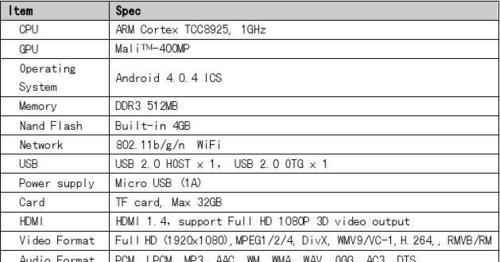
1.优化无线信号
将机顶盒放置在路由器信号覆盖范围内,以减少干扰。
确保路由器与机顶盒之间无物理障碍物阻挡,信号良好。
使用5GHz频段的WiFi,若支持,其速度和稳定性通常优于2.4GHz频段。
2.调整路由器设置
在路由器设置中,尝试为机顶盒分配固定的IP地址,减少动态分配可能导致的连接问题。
关闭路由器的无线省电模式,它可能会导致信号间歇性中断。
3.更新机顶盒固件
确保您的机顶盒固件保持最新。厂商会不断更新固件以改善设备性能,包括网络连接的稳定性。
4.定期检查网络质量
如果连接仍然不稳定,可以考虑使用网络速度测试工具,检查下载和上传速率。
如果速率低,可能需要升级您的网络套餐或更换路由器。
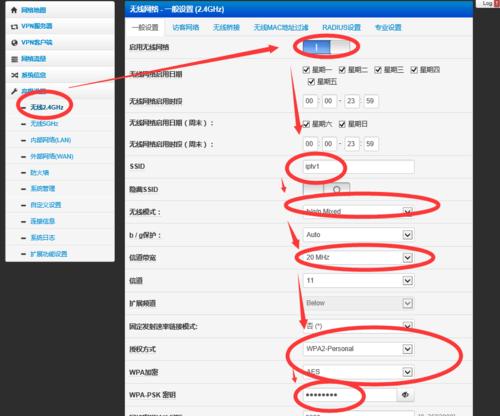
Q1:为什么我的机顶盒无法连接到Wi-Fi?
A:可能的原因包括密码输入错误、路由器设置问题、机顶盒的Wi-Fi功能未开启、距离路由器太远或有信号干扰。
Q2:机顶盒连接网络后,为什么视频播放会卡顿?
A:这可能是由于网络速度不足以支撑高清视频播放,或者是路由器和机顶盒之间的信号不稳定导致。
Q3:如何重置机顶盒到出厂设置?
A:查找机顶盒背部的重置按钮,使用小针或类似工具长按几秒钟即可。或者,在设置菜单中找到“系统”或“恢复出厂设置”选项。
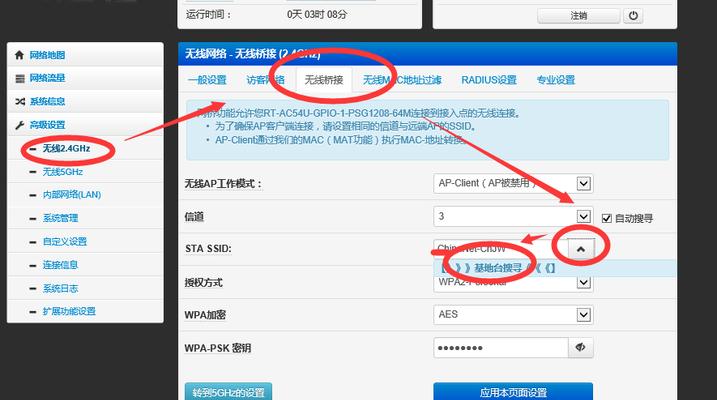
通过以上步骤,您应该能够顺利将无线机顶盒连接到网络,并采取一些措施确保连接的稳定性。需要注意的是,不同的机顶盒品牌和型号可能会有细微的设置差异,建议参阅您机顶盒的用户手册获取更准确的操作指导。如有疑问,联系机顶盒的客服中心也是一个很好的选择。通过综合以上步骤和建议,您将能更充分享受无线机顶盒带来的便利和乐趣。
版权声明:本文内容由互联网用户自发贡献,该文观点仅代表作者本人。本站仅提供信息存储空间服务,不拥有所有权,不承担相关法律责任。如发现本站有涉嫌抄袭侵权/违法违规的内容, 请发送邮件至 3561739510@qq.com 举报,一经查实,本站将立刻删除。